Windows 10システムイメージバックアップを作成する方法

Windows 10のWindows 7から慣れているツールセットは、システムイメージのバックアップを作成しています。 PC全体または個々のファイルを復元するために使用できます。
Windows 10では、バックアップおよびデータを回復します。 Windows 7から慣れ親しんでいるツールセットの1つは、完全なシステムイメージのバックアップを作成する機能です。システムイメージを使用して、Windowsを起動できない場合にファイルを回復したり、PC全体を復元したりできます。
Windows 7またはWindows 8.1で作成したバックアップのファイルにアクセスするためにも使用できます。
Windows 10でシステムイメージを作成する
開始するには、[スタート]ボタンを右クリックして非表示のクイックアクセスメニューを表示し、[コントロールパネル]を選択します。
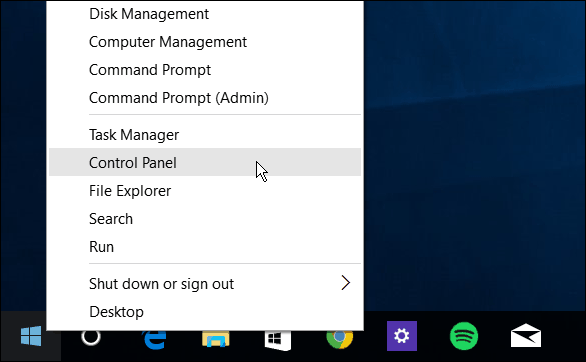
または、Cortanaで開くことができます。 いう: 「コルタナさん、コントロールパネルを開いてください。」
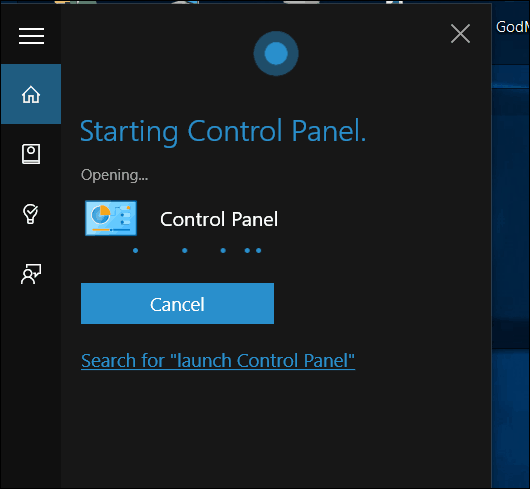
コントロールパネルを開いたら、クリックします バックアップと復元(Windows 7).
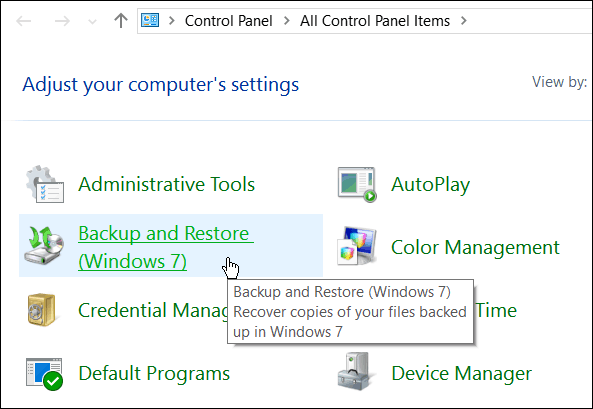
次にクリック システムイメージを作成する メニューの左側にあります。
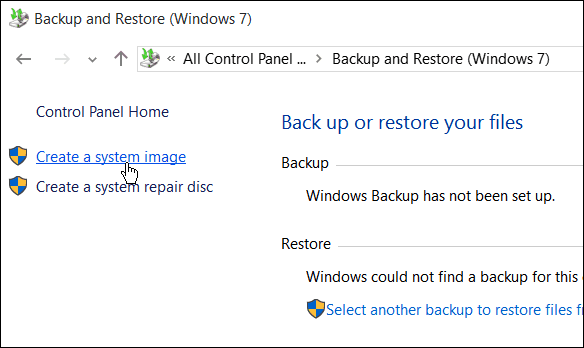
Windowsはバックアップのためにコンピューターをスキャンしますデバイス、およびシステムイメージを作成するいくつかの異なる方法があります。追加の内部または外部ドライブ、ネットワークの場所を使用できますが、それでも「古い学校」に行ってDVDを使用できます。
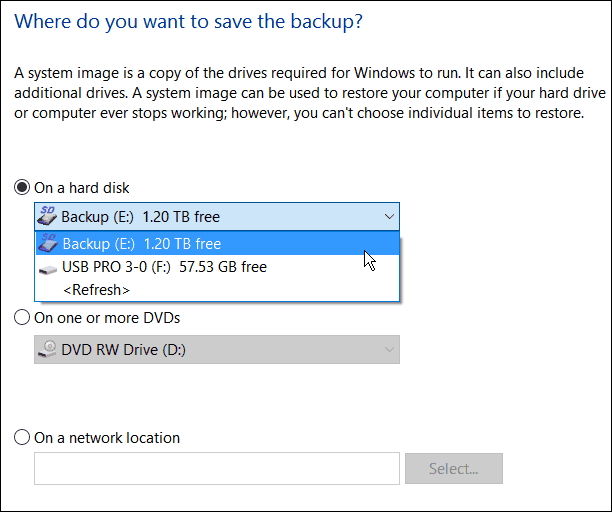
注意: NASなどのネットワークロケーションへのバックアップまたはWindows Home Serverは経験豊富なユーザー向けで、少し手間がかかります。 Windowsがネットワークの場所を検出し、ネットワーク共有を参照し、初めて管理者資格情報を入力する必要があるように設定されていることを確認します。ネットワーク共有を設定していない限り、このオプションについて心配する必要はありません。
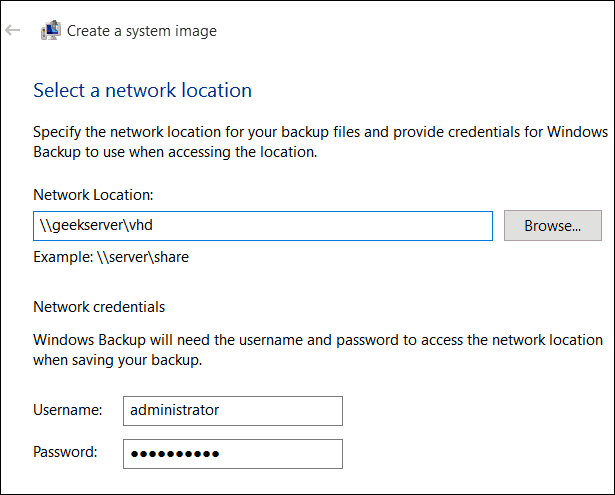
この例では、ほとんどの人が使用するもの、つまりPCに接続された外部ドライブを使用します。ドライブを選択し、すべてが適切に表示されたら、選択します バックアップを開始 画像が作成されるまで待ちます。
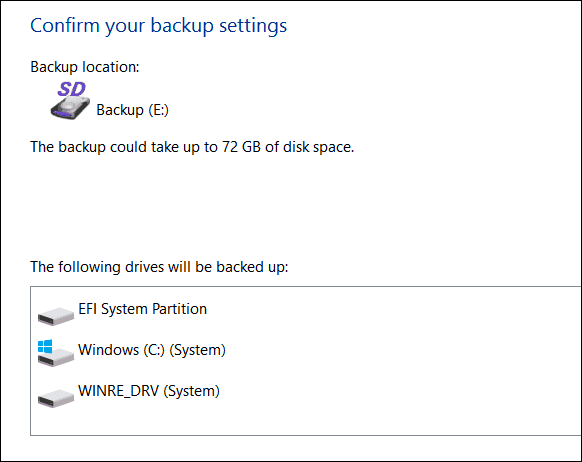
バックアップの保存中に進行状況画面が表示されます。所要時間は、所有するデータの量とハードウェアによって異なります。
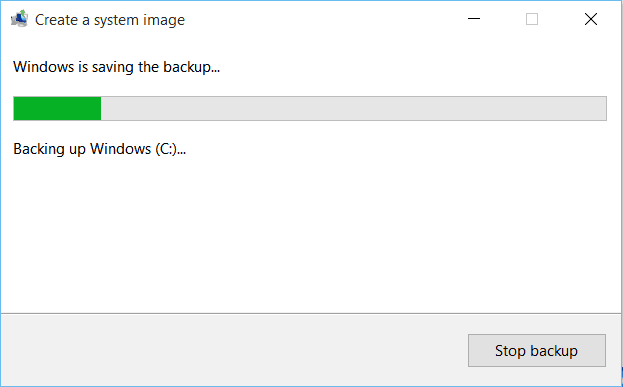
完了すると、USB回復ドライブを作成するオプションが表示されます。まだ作成していない場合は、今すぐ実行して、必要に応じてコンピューターを復元できるようにしてください。
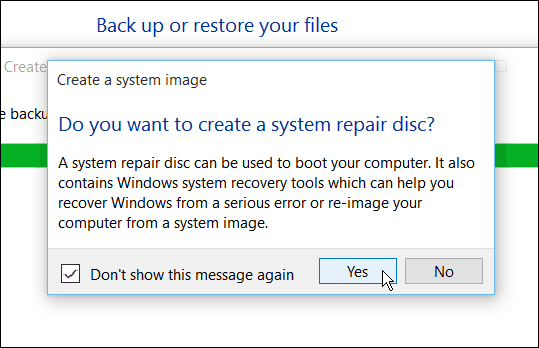
画像がどこにあるのか知りたい場合は、使用したドライブまたはネットワークの場所に移動し、WindowsImageBackupというフォルダーを探します。
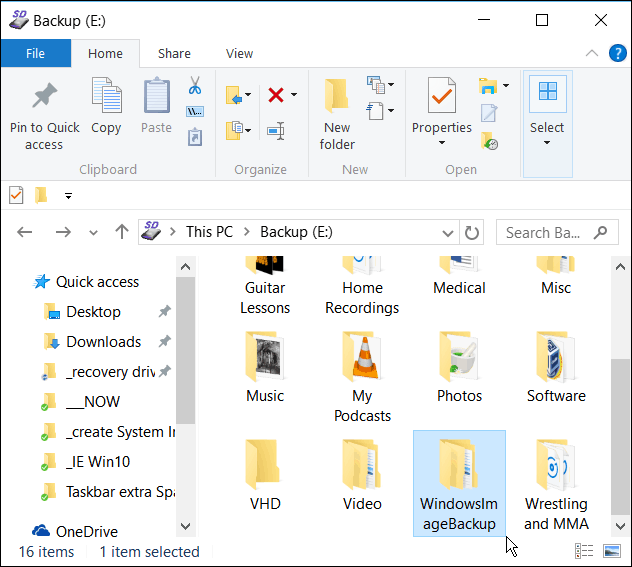
Windows 10バックアップおよび復元ツールの詳細
Windows 10には、何か問題が発生した場合に非常に便利ないくつかの新しいバックアップおよび復元機能があります。
ファイルを保持したままWindows 10を復元したり、以前のバージョンのWindowsにダウングレードしたりできる(アップグレードの最初の30日以内に)PCリセット機能があります。
そして、高度な回復環境システムの復元、システムイメージの回復、スタートアップの修復、スタートアップの選択、高度なトラブルシューティング用のコマンドプロンプトなどのツールを提供します。詳細オプションにアクセスするには、 シフトキー [再起動]をクリックします。
実際、Windows 10をセーフモードで起動する方法を説明したときに、そのトリックを紹介しました。 Windows 10 USB回復ドライブを作成して、詳細オプション環境にアクセスすることもできます。
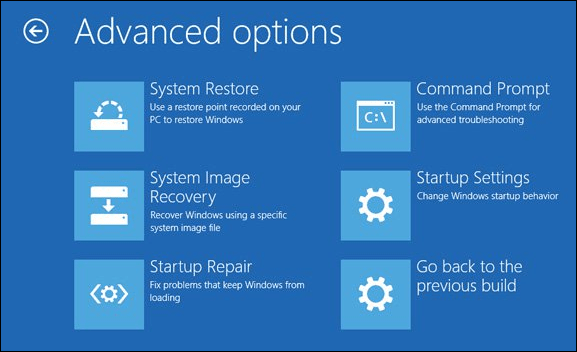
ファイルの回復とバックアップに関しては、システムイメージの作成に加えて、最も重要なファイルを別のドライブまたはネットワーク上の場所に自動的にバックアップするように構成できるファイル履歴があります。 AppleのOS XのTime Machineによく似ていますが、Windows用です。
これらのすべてのオプションでバックアップとデータやPCを復旧したり、物事が非常に悪いとき(たとえば、深く埋め込まれたマルウェア)になったり、新たに開始したいだけの場合があります。Windows10 ISOを取得してクリーンインストールを実行するのは、そのためです。
Windows PCにアップグレードしていない場合Windows 10の場合、最初にデータをバックアップすることを確認してください。それで、システムイメージを作成することもできます。ステップバイステップガイドについては、以下のシステムに関連するリンクをご覧ください。
- Windows 7システムイメージバックアップを作成する
- Windows 8.1システムイメージバックアップを作成する



![Windows 7データバックアップおよび復元ガイド[How-To]](/images/howto/windows-7-data-backup-and-restore-guide-how-to.png)






コメントを残す